如何设置DNS服务器?
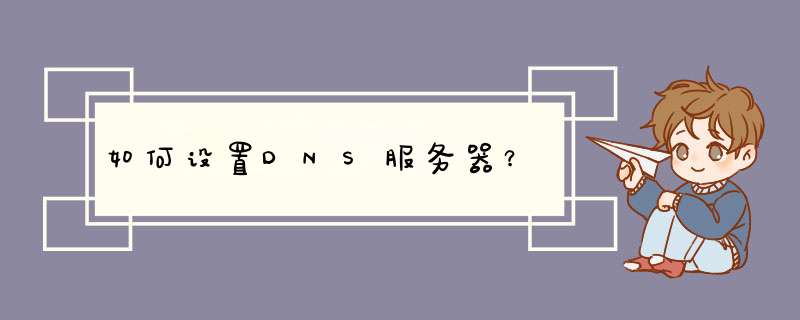
办法如下:
1、首先,成功搭建DNS服务器;
2、右击相应DNS服务器,单击“属性”;如图:
3、在“转发器”页面点击编辑;如图:
4、输入DNS服务器IP地址;回车,同上操作即可成功添加多个转发服务器的IP地址;选中相应DNS服务器IP地址,单击“上移”可提高相应转发服务器的优先级;单击“下移”可降低相应转发服务器的优先级;单击“删除”可删除相应转发服务器;如图:
5、添加DNS服务器IP地址,并设置优先级后,单击“确定”;如图:
6、、勾选“如果没有转发器可用,请使用根提示”,单击“确定”;如图:
dns服务器搭建配置方法:
2008搭建dns是通过新建dns角色服务器来实现,打开2008系统之后,打开服务器管理器找到角色----右侧有一个添加角色
接着进入角色新建向导页面,默认进行下一步
等待片刻扫描服务器角色之后,勾选dns服务器(注意搭建dns服务器要求固定IP地址)
检查设置服务器固定IP
打开网络和共享中心,找到本地连接属性。打开点击internetv4属性,常规选项卡里面选择手动配置IP
如果服务器是固定IP,直接进行下一步向导
提示对话框确认安装dns服务器,点击安装继续
点击安装之后,进入安装阶段需要等待几分钟
安装好之后,如果关闭了windows update 会提示一个警告。建议激活windows update服务(其实这个可以不用开启不影响dns使用)
再次返回服务器管理器角色服务里面,可以看到dns服务器
另外:
1设置公网DNS转发:关于怎么添加dns记录的相关方法,咗嚛会另外一篇经验提供内部邮箱解析设置案例。
2除此之外,dns服务器还要设置一个外部转发器,对于不能解析的地址进行外网dns解析
客户端怎么设置dns,内部电脑的话,把dns部分首选dns设置为服务器的ip地址。辅助dns设置一个能够正常连接的公网IP即可,如果都是动态分配的到路由器上设置分配首选dns为内部dns
DNS服务器是指“域名解析服务器”,而域名就是我们通常所说的“网址”。在互联网中识别和寻找不同的计算机,实际上是需要知道该计算机的IP地址才能进行访问。比如220181384,这个IP就是百度的电信线路IP中的一个,电信用户在地址栏中输入这个IP地址就可以直接访问百度了,而每个网站都有一个或多个IP地址,如果客户在浏览网页时要输入这些IP地址来进行访问的话,无疑是有很大记忆难度的,而通常我们都是通过域名(网址)来对网站进行访问的。
一、DNS服务器的工作原理大致如下:
1、用户在浏览器里输入域名,例如wwwbaiducom
2、回车后,这个域名被发送到为用户提供的DNS服务器中
3、这台DNS服务器中存储了wwwbaiducom对应的IP地址信息,比如所对应的IP是220181384,这样,DNS服务器就会将用户的访问请求发送到220181384,也就是百度的网站服务器。这样就实现了把域名翻译成IP地址的过程
二、设置DNS服务器
在中国负责翻译域名和IP地址的服务器有很多,根据用户上网的线路和地理位置的不同,为其提供DNS解析服务的服务器也不同,下面介绍下如何知道为自己提供DNS服务的服务器IP是什么:
1、如果是通过路由器上网,那么只要登陆路由器管理界面,找到“状态”项,一般就可以在里面看到你的公网IP和当地的DNS信息了
2、如果是ADSL直接拨号上网,则按如下操作:
(1)拨号上网
(2)点“开始”---“运行”,在运行栏里输入CMD,然后确定
(3)在出现的DOS窗口中,输入ipconfig/all,回车
(4)这时可以看到DNS
SERVERS后面的IP地址,就是你当地的DNS地址了
1、 安装DNS服务。
开始-〉设置-〉控制面板-〉添加/删除程序-〉添加/删除Windows组件-〉“网络服务”-〉选择“域名服务系统(DNS)”-〉按确定进行安装。
2、 创建DNS正相解析区域。
开始-〉程序-〉管理工具-〉选择DNS,打开DNS控制台-〉右击“正相搜索区域”-〉选择“新建区域”-〉选择“标准主要区域”(或“Active Directory 集成区域”或“标准辅助区域”)--〉输入域名“abccom” -〉输入要保存的区域的文件名“abccomdns”- 〉按完成,完成创建。
创建主机记录等: 右击“abccom”-〉“新建主机” -〉在名称处输入“www”,在“IP地址”处输入“19216803”,-〉按“添加主机”完成。
3、 创建DNS反向解析区域。
开始-〉程序-〉管理工具-〉选择DNS,打开DNS控制台-〉右击“反向搜索区域”-〉选择“新建区域”-〉选择“标准主要区域”-〉输入用来标示区域的“网络ID”-〉输入要保存的区域的文件名“0168192in-addrarpadns”-〉按完成,完成创建。
创建指针PTR: 右击“1921681xsubnet”-〉选择“新建指针”-〉在“主机IP号”中输入2-〉在“主机名”中输入ftp-按 “确定”完成添加。
4、 启用DNS循环复用功能。
右击选择“DNS服务器”-〉属性-〉高级-〉选择“启用循环”(round robin)--〉选择“启用netmask 排序”-〉按“ 确定”返回。
5、 创建标准辅助区域,实现DNS区域复制。
在另一台DNS服务器上,右击“正向搜索区域”-〉选择“新建区域”-〉选择“标准辅助区域”-〉输入“abccom”-〉输入主域名服务器的IP地址-〉选择“完成”。
DNS服务器是计算机域名系统 (Domain Name System 或Domain Name Service) 的缩写,它是由解析器和域名服务器组成的。域名服务器是指保存有该网络中所有主机的域名和对应IP地址,并具有将域名转换为IP地址功能的服务器。其中域名必须对应一个IP地址,而IP地址不一定有域名。域名系统采用类似目录树的等级结构。域名服务器为客户机/服务器模式中的服务器方,它主要有两种形式:主服务器和转发服务器。将域名映射为IP地址的过程就称为“域名解析”。
工具/原料
Win2003系统\Win2003安装光盘
步骤/方法
1首先需要做的就是把我们的Win2003安装光盘放进我们电脑的光驱里面,首先要确保的是这张光盘可以正常读盘。
2现在开始在Win2003系统上搭建DNS服务器,打开开始菜单-选择控制面板
3打开控制面板之后选择添加或删除程序,用鼠标双击打开
4在打开添加或删除程序窗口中,选择添加/删除Windows组件
5选择添加/删除Windows组件之后弹出Windows组件向导对话框
6选择Windows组件向导对话框中的下拉列表框,选择网络服务选项,然后窗口中的详细信息按钮
7选择详细信息按钮之后打开网络服务属性窗口,在窗口中打开域名系统(DNS)这一项并勾选
8勾选之后单击确定按钮回到Windows组件向导窗口,单击下一步按钮
9单击下一步按钮之后开始执行DNS服务安装,并从光盘复制文件
10安装完成之后会弹出完成Windows组件向导对话框,说明DNS服务已经成功安装
11现在看一下管理工具里面有没有DNS服务这个选项,打开开始菜单,选择管理工具,现在可以看到有了DNS服务这个图标了,说明安装成功了。
注意事项
请确认光盘是Win2003安装版光盘,并可以正常读碟。
DNS服务器是一个Windows NT Server内置的DNS服务器配置工具。我们依次选取“开始”/“程序”/“管理工具(公用)”/“ DNS 管理器”,就会出现“域名服务管理器”主窗口。这里要做的第一件事是添加DNS服务器以进行配置。
打开“ DNS ”菜单,选择“新建服务器”,在对话框中输入DNS服务器的主机名或IP地址:19916811,然后单击“确定”按钮。操作完成,刚添加的服务器就会出现在服务器列表中。对于今后要保存任何的设置变化到服务器的数据文件,则右键单击服务器列表中的服务器主机名或IP地址,再单击“更新服务器数据文件”即可。
什么是DNS服务器
简单来说,DNS服务器就是域名管理系统
DNS(Domain Name System)是域名解析服务器的意思
DNS服务器是干什么的
DNS服务器在互联网的作用是:把域名转换成为网络可以识别的ip地址。首先,要知道互联网的网站都是一台一台服务器的形式存在的,但是我们怎么去到要访问的网站服务器呢?这就需要给每台服务器分配IP地址,互联网上的网站无穷多,我们不可能记住每个网站的IP地址,这就产生了方便记忆的域名管理系统DNS,他可以把我们输入的好记的域名转换为要访问的服务器的IP地址
也就是为了方便我们浏览互联网上的网站而不用去刻意记住每个主机的IP地址,DNS服务器就应运而生,提供将域名解析为IP的服务,从而使我们上网的时候能够用简短而好记的域名来访问互联网上的静态IP的主机。
如何使用DNS服务器的域名解析服务
您拥有自己的域名后,您需要DNS服务器来解析您的域名。解析的作用就是告知您的访问者,您的网站是处于在哪个IP的主机上。
DNS服务器是由您的域名注册公司来提供的,如果您在某公司注册域名,就由该公司来提供,您不需要做任何设置,只需保持默认选项即可。
您可以随时更改您域名的设置,比如可以让它指到不同的IP。当您更改了域名的设置时,全世界的DNS服务器也将会一一被通知到。这样,全世界的互联网用户也将一一被引导到您新的主机。通知是有一个过程的,如果让全世界的DNS服务器都刷新并了解到您的改动,约需要24个小时。






0条评论